steam错误代码101怎么回事 steam出现错误代码101的解决步骤
更新时间:2021-03-11 16:29:39作者:huige
对于游戏玩家应该对steam这个游戏平台都非常熟悉吧,不过玩的人多,难免也会遇到一些问题,就有不少用户在steam平台中遇到错误代码101的情况,导致无法正常玩耍,这该怎么办呢,不用担心, 小编给大家带来steam出现错误代码101的解决步骤供大家参考吧。
具体步骤如下:
1、出现101错误可能是缓存被卡住了,我们需要重新登录即可解决问题。点击上方的steam,选择更改用户重新登录即可。
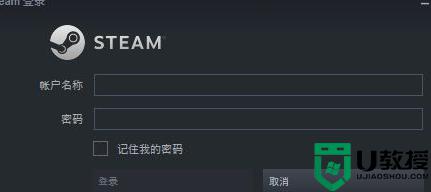
2、点击搜索图标,输入以太网设置,点击进入。
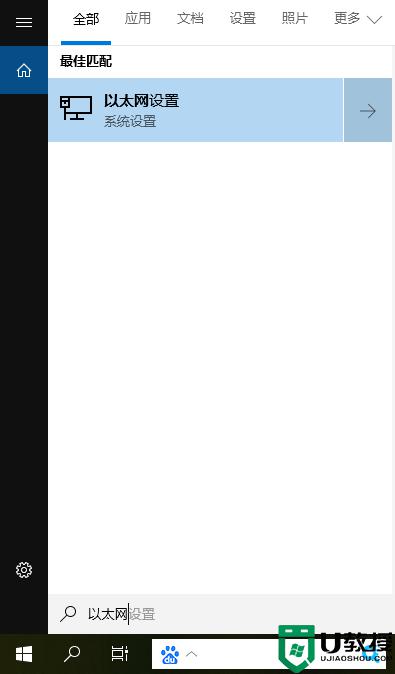
3、点击右侧的更改适配器选项。
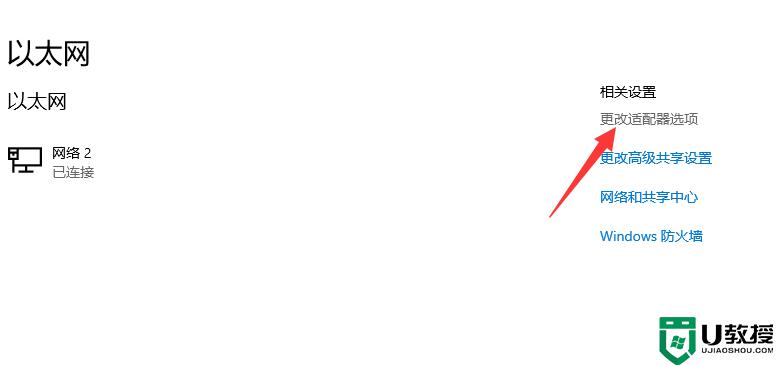
3、打开我们当前使用网络,点击属性。
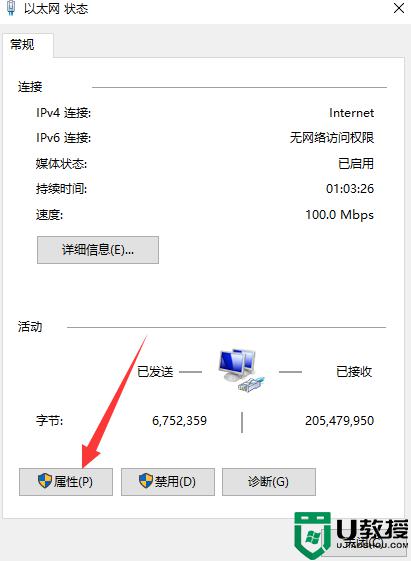
4、找到ipv4设置并且点击进入。
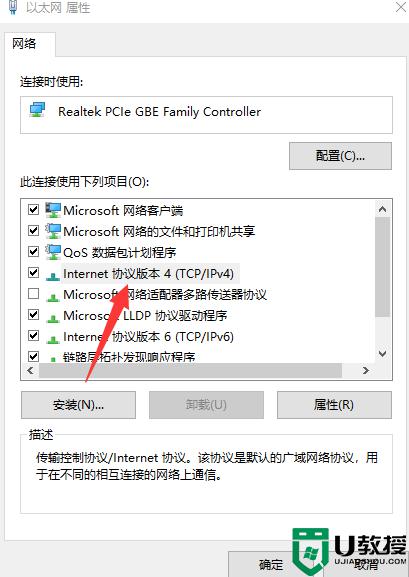
5、将dns服务器设置为114.114.114.114即可。
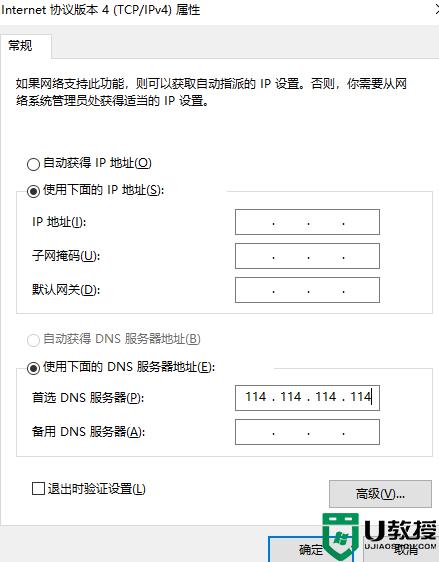
上面就是解决steam出现错误代码101的全过程了,如果你有碰到一样情况的话,不妨可以学习上面的方法步骤来进行处理吧。
steam错误代码101怎么回事 steam出现错误代码101的解决步骤相关教程
- steam 101错误怎么办 steam错误代码101如何处理
- mac版steam错误代码101怎么回事 mac版steam错误代码如何解决
- win7系统steam错误代码101、103的解决方法
- steam错误代码-118怎么办 steam搜索游戏错误代码118的解决方法
- steam错误代码126怎么回事 steam126错误代码如何修复
- steam代码发生错误2怎么办 steam错误代码—2怎么解决
- Steam出现错误代码118怎么解决?
- steam错误代码102怎么办 为什么steam错误代码102
- steam错误-130怎么回事 steam显示错误代码-130如何处理
- steam错误代码137怎么回事 steam提示错误代码137的解决教程
- 5.6.3737 官方版
- 5.6.3737 官方版
- Win7安装声卡驱动还是没有声音怎么办 Win7声卡驱动怎么卸载重装
- Win7如何取消非活动时以透明状态显示语言栏 Win7取消透明状态方法
- Windows11怎么下载安装PowerToys Windows11安装PowerToys方法教程
- 如何用腾讯电脑管家进行指定位置杀毒图解

